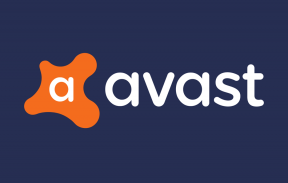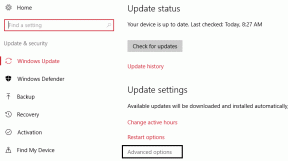IPhone ve Android Arasında Fotoğraflar, Videolar Nasıl Paylaşılır
Çeşitli / / November 29, 2021
İki Android arasında medya paylaşımı cihazlar bir oyuncağıdır. Sadece Bluetooth'u açın, cihazı arayın, gönder düğmesine basın ve bom, dosyalar aktarılır. Ancak, bir Android ve bir iOS cihazı arasındaysa, her şey değişir. Bir iPhone'da Bluetooth'u açıp kullanabilseniz bile, iOS'tan iOS olmayan bir cihaza dosya paylaşamazsınız.

İnterneti her zaman bir mod olarak kullanabilirsiniz. WhatsApp gibi uygulamaları kullanarak aktarma veya Çarpmak, ama neden bant genişliğini boşa harcıyorsun, hayır? Peki ya genellikle devasa dosya boyutlarına sahip videolar?
Bu yüzden bugün, yakındaki bir erişim noktası olmadan bile Wi-Fi üzerinden bu cihazlar arasında fotoğraf ve video paylaşabileceğiniz bir alternatiften bahsedeceğim.
PhotoSync Kullanarak Fotoğrafları veya Videoları Paylaşma
İlk olarak, her ikisi de aynı Wi-Fi bağlantısına bağlıyken fotoğrafları bir cihazdan diğerine nasıl aktarabileceğimizi göreceğiz. adlı bir uygulama kullanacağız. PhotoSync, hem iPhone hem de Android için kullanılabilir, görev için.
Uygulama, fotoğrafları bilgisayara ve çevrimiçi hesaplarınıza senkronize etmek için de kullanılabilir, ancak zaten şuna benzer uygulamalarımız var: AirDroid ve Google Drive Senkronizasyonu Bunun için, uygulamanın bu özel yönünü vurgulamamıza gerek yok. Bunun yerine, fotoğraflarımızı Wi-Fi üzerinden bir Android'den iPhone'a aktarmak için nasıl kullanılacağına odaklanacağız.
Başlamak için PhotoSync uygulamasını her iki cihaza da yükleyin. Android sürümü reklamlarla ücretsiz olsa da, iPhone sürümü bir kerelik ücret olarak 2,99 ABD Doları tutarındadır.
Uygulamayı yükledikten sonra, her iki cihazın da aynı Wi-Fi ağına bağlı olduğundan emin olun ve başlatın. Şimdi iPhone'unuzda aktarmak istediğiniz fotoğrafları veya videoları seçin ve sağ üstteki kırmızı senkronizasyon düğmesine basın.


Bunu yaptıktan sonra transfer modunu seçin. seçeceğiz Telefon/Tabletler.
Uygulama, PhotoSync'in yüklü olduğu ve üzerinde çalıştığı yakındaki tüm cihazları arayacak ve otomatik olarak algılayacaktır. Şimdi tek yapmanız gereken listedeki cihaza dokunup dosyaları aktarmak.


Herhangi bir nedenle uygulama cihazı otomatik olarak arayamazsa, cihazın IP'sini manuel olarak yapılandırabilirsiniz. Dosyaları gönderdiğiniz telefonun IP'si ile port numarası altında bulunabilir. Almak sekme.
Dosyalar bir Wi-Fi bağlantısı üzerinden aktarılır ve bu nedenle Bluetooth dosya aktarımlarından nispeten daha hızlıdır. iPhone kullanıcıları bunu kendilerine benzer bulacaklar havadan yardım.


Yani ortak bir Wi-Fi olduğunda bunu nasıl halledebiliriz.
Ortak Wi-Fi Bağlantısı Olmadığında
Bir Android'den iPhone'a (veya tam tersi) bir şeyler aktarmanız ve bağlanmak için ortak bir Wi-Fi bulamama ihtimaliniz yüksektir. Muhtemelen bunu Wi-Fi'nin olmadığı bir yerde bir arkadaşınızın telefonundan bir fotoğraf veya dosya paylaşmak veya almak için yapmak istersiniz. Peki bu durumda nasıl hareket edilir?
Çoğunuz akıllı telefonlardan birini mobil erişim noktası olarak kullanacağımızı ve ardından ikinci cihazı Wi-Fi bağlantısı üzerinden doğrudan birincisine bağlayacağımızı anlamış olabilirsiniz.


iPhone'da, Kişisel Erişim Noktası 3G bağlantınızı bağlamak için ayarları yapın ve ardından Android cihazını buna bağlayın.
Her iki cihaz da bağlandıktan sonra, tıpkı bir yönlendirici ile yaptığımız gibi dosyaları aktarabilirsiniz. Özelliği test ettim ve herhangi bir manuel yapılandırma olmadan kusursuz çalışıyor.
Böylece Android'ler ve iPhone'lar (veya bu konuda iPad'ler) arasında fotoğraf veya video aktarabilirsiniz. PhotoSync işlemi oldukça kolaylaştırır. Daha iyi bir yol biliyorsanız, bunu duymayı çok isteriz.
En İyi Fotoğraf Kredisi: kapıcılar